Ini 5 Cara Ampuh Mengatasi Page Unresponsive
Permasalahan page unresponsive dapat sangat mengganggu apabila kita sedang membutuhkan performa komputer yang cepat. Tenang! Ada cara yang dapat kamu coba untuk mengatasi laman yang tidak memberikan respon.
Laptop maupun komputer merupakan perangkat yang mungkin sangat penting untuk pekerjaan maupun tugas kuliah/sekolah kamu. Dengan laptop atau komputer, kita dapat melakukan banyak hal, pada misalnya menulis dokumen, membuat desain, menonton drama atau film, browsing, bermain game, dan lain sebagainya.
Menggunakan komputer atau laptop sendiri pun terkadang tidak berjalan mulus. Ketika menggunakan komputer atau laptop, mungkin kamu pernah –atau bahkan sering– mengalami page yang unresponsive ketika membuka browser seperti Google Chrome.
Page unresponsive ketika membuka Google Chrome biasanya ditandai dengan layar laptop atau komputer yang nge-freeze (tidak dapat digerakkan) serta tulisan di atas jendela aplikasi yang menunjukkan tulisan “Page Unresponsive”.
5+ Cara Ampuh Mengatasi Page Unresponsive

Permasalahan page unresponsive ini dapat sangat mengganggu apabila kita sedang membutuhkan performa komputer yang cepat. Apakah ada cara untuk menanggulangi masalah page unresponsive ini? Tenang! Ada beberapa cara yang dapat kamu coba untuk mengatasi laman yang tidak memberikan respon. Berikut di antaranya berbagai langkah yang dapat kamu lakukan:
Coba Hapus Cache dan Cookies Browser
Page unresponsive pada Google Chrome dapat terjadi karena terlalu banyak history data yang tersimpan pada browser. Browser internet tidak hanya menyimpan apa saja alamat situs yang telah kita kunjungi, browser memiliki fitur powerful yang mana pengguna dapat menyimpan username dan password yang digunakan untuk login pada suatu situs.
Dengan menghapus cache dan cookie, browser khususnya Chrome akan memiliki performa yang lebih ringan. Walau begitu, perlu diingat bahwa menghapus kedua aspek ini akan membuat kamu ter-log out dari semua akun yang telah kamu masuki pada browser kamu. Berikut ini adalah cara untuk menghapus cache dan cookie pada Google Chrome:
- Klik tiga titik vertikal pada jendela sebelah kanan atas Chrome kamu

- Pilih opsi “Setelan” atau “Settings” (Perlu kamu ingat bahwa nama menu pada Google Chrome menyesuaikan pada bahasa yang dipakai)
- Klik tab “Privacy & Security” atau “Privasi & Keamanan”
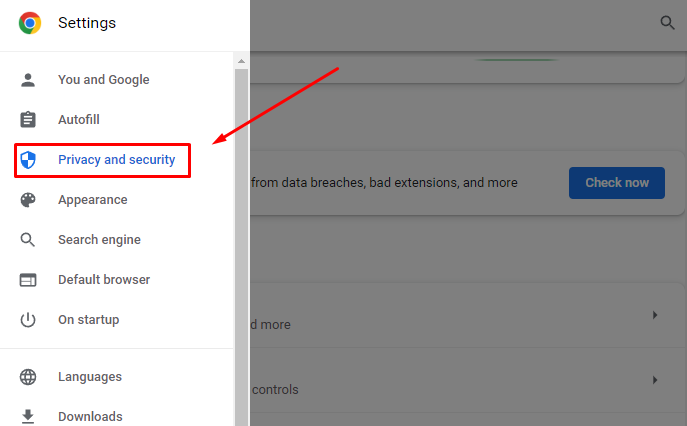
- Selanjutnya, klik “Clear browsing data” atau “Hapus data penjelajahan”
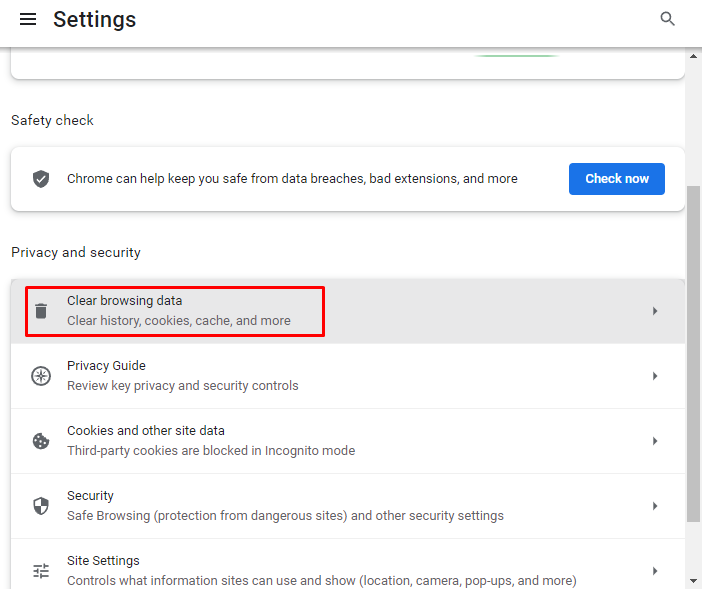
- Centang pada opsi Cookie dan Cache
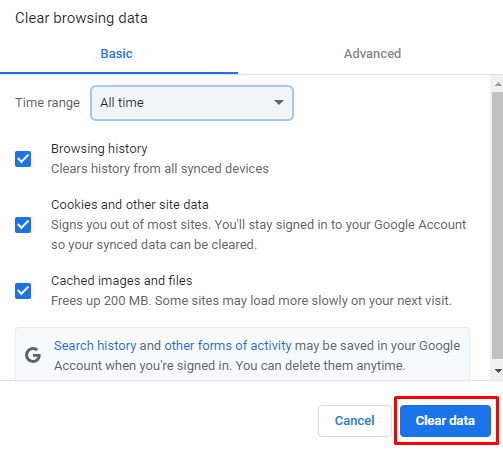
- Tekan "Hapus Data" atau "Clear Data"
Coba Pakai Mode Samaran (Incognito)
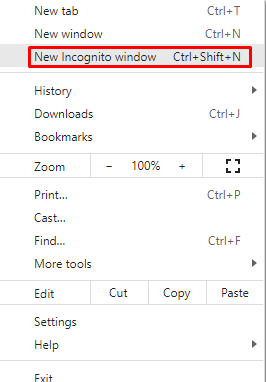
Permasalahan page browser yang unresponsive dapat juga terjadi karena ekstensi atau plugin yang terpasang pada browser kamu. Untuk dapat mendeteksi ekstensi yang bermasalah dan menimbulkan permasalahan page unresponsive, kamu dapat mencoba menggunakan mode samaran atau incognito.
Mode incognito memungkinkan pengguna untuk terhubung di internet dengan menyembunyikan data mereka. Coba untuk mengaktifkan mode samaran dan jika situs website berjalan dengan lancar dengan mode samaran tersebut, berarti terdapat masalah pada ekstensi.
Kamu dapat mencoba untuk menonaktifkan dulu semua plugin yang kamu install, kemudian coba satu per satu untuk mengunjungi situs di mode normal untuk melihat bahwa ada salah satu atau mungkin lebih yang menimbulkan masalah page unresponsive.
Cara untuk mengubah mode incognito pada Chrome adalah dengan klik pada titik tiga vertikal di pojok kanan atas jendela Chrome. Kemudian klik “New Incognito window” atau kamu dapat menekan Ctrl+Shift+N.
Deteksi dan Bersihkan Chrome dari Software berbahaya
Langkah selanjutnya yang dapat kamu lakukan untuk mengatasi page unresponsive adalah dengan mendeteksi dan menghapus file yang sekiranya berbahaya atau disebut sebagai malware.
Software berbahaya mampu membuat performa dari komputer khususnya browser melambat. Langkah untuk deteksi dan membersihkan file software berbahaya ini adalah dengan berikut ini:
- Klik pada titik tiga vertikal di pojok kanan atas jendela Chrome mu
- Pilih opsi “Setelan” atau “Settings”
- Klik pada tab “Reset dan bersihkan” atau “Reset and Clean up”
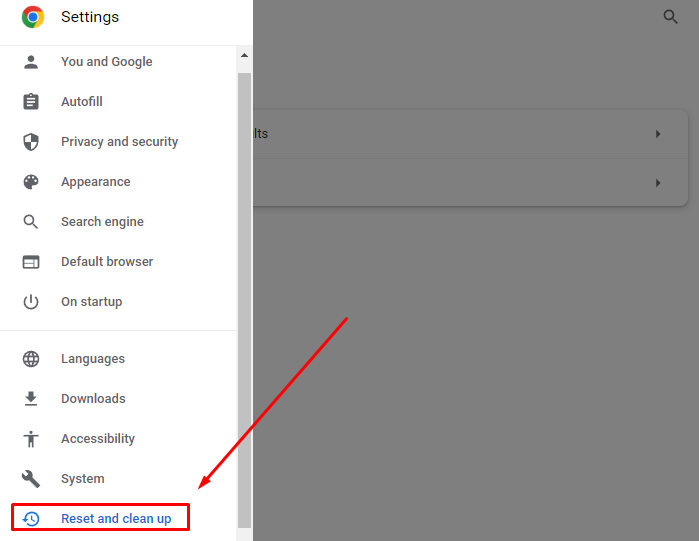
- Pilih opsi “Bersihkan komputer” atau “Clean up computer”
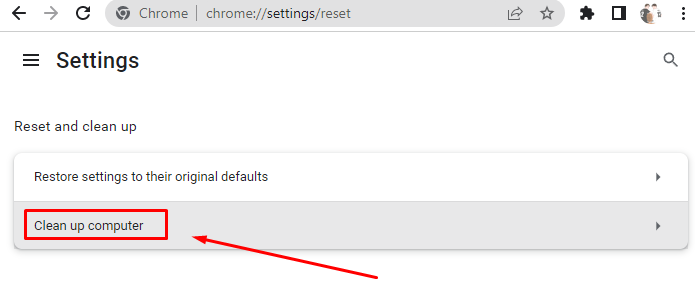
- Klik opsi “Find” atau “Temukan”
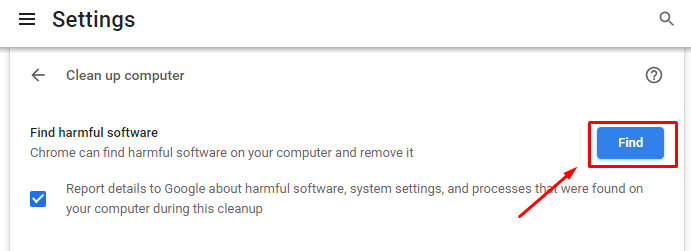
- Apabila terdeteksi suatu malware, jangan lupa untuk dihapus ya!
Reset Google Chrome
Cara mengatasi page unresponsive lainnya adalah dengan melakukan reset Google Chrome. Melalui menu ini cookie dan data dari situs akan dihapus, walaupun begitu jangan ap khawatir karena cache, bookmark, history, dan password akan dapat tetap dapat tersimpan. Berikut ini adalah langkah dari reset Google Chrome:
- Klik pada titik tiga di pojok kanan atas jendela Chrome
- Klik menu “Settings” atau “Setelan”
- Selanjutnya, pilih pada tab “Reset dan bersihkan” atau “Reset and Clean up”
- Pilih opsi “Memulihkan setelan ke default aslinya” atau “Restore settings to their original defaults”

- Langkah terakhir, Tekan “Reset settings” atau “Setel ulang setelan”

- Google Chrome kamu pun akan terupdate menjadi setelan default.
Restart Komputer
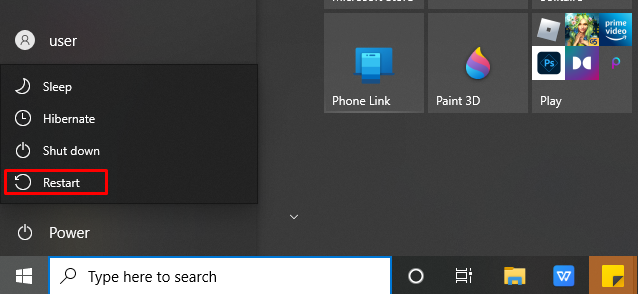
Hal terakhir yang sekiranya dapat kamu coba untuk mengatasi page unresponsive adalah dengan me-restart komputer. Proses restart komputer maupun laptop dapat mengatasi berbagai masalah crash yang ada pada sistem aplikasi dan
Halaman jendela yang unresponsive rasanya sering sekali bikin greget kan? Apalagi jika kamu sedang diburu oleh waktu untuk mengumpulkan tugas atau pekerjaan kamu. Nah, itu tadi adalah beberapa cara yang dapat kamu coba untuk mengurangi bahkan menghilangkan page unresponsive.
Kamu dapat coba untuk menghapus sebagian atau seluruh cookies maupun cache yang ada pada browser komputer atau laptop kamu. Kamu juga dapat coba untuk mendeteksi ekstensi bermasalah, melakukan reset Chrome, serta membersihkan komputer dari file berbahaya. Semoga saja artikel ini dapat membantu kamu mengatasi page unresponsive ya!
Sign up for our
newsletter
